Usar las capas de ajuste
Las capas de ajuste de Photoshop nos permiten efectuar ajustes en las fotografías de un modo muy eficaz y nada destructivo. Podemos entender las capas de ajuste como una película transparente sobre la que podemos aplicar cambios en la imagen para ver cómo afectan. La mayor ventaja de las capas de ajuste de Photoshop es que podemos volver al estado inicial de la foto solamente eliminando esta capa de ajuste.

Crear una capa de ajuste es muy sencillo. Como casi todo en Photoshop existen varias maneras de hacerlo. Podemos pulsar sobre el icono Crear nueva capa de relleno o ajuste de la paleta de capas o podemos seguir la ruta: Capa > Nueva capa de ajuste y elegir ahí la que nos convenga.
Al añadir la nueva capa de ajuste, Photoshop abrirá automáticamente la pestaña ajustes para que comencemos a aplicar los cambios. Dependiendo del tipo de capa podremos controlar unos parámetros u otros.
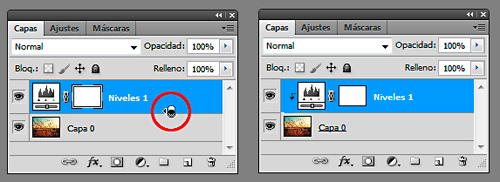
Cuando creamos una nueva capa de ajuste los cambios se aplican a todas las capas que tenga por debajo. Podemos cambiar la posición de esta capa haciendo click en ella con el ratón y arrastrándola a la posición que deseemos.
Para aplicar la capa de ajuste sólo a la capa inferior debemos pulsar la tecla Alt y situar el cursor del ratón donde ambas capas se juntan. Haremos click con el ratón y el ajuste sólo afectará a la capa señalada.
Grupos de capas
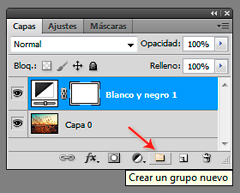
Cuando trabajamos con diseños complejos lo normal es usar varias capas. La mejor manera de organizarlas es creando un grupo de capas. Para crearlo pulsaremos el icono Crear un grupo nuevo que está en la parte inferior del panel Capas. En el panel aparecerá una carpeta con el nombre del grupo.
El siguiente paso será arrastrar hasta él todas las capas que deseemos incluir. Otra forma es seleccionar todas las capas que queramos y seguir la ruta: Capa > Nueva > Grupo, o Grupo a partir de capas. De este modo podemos activar y desactivar todas las capas que lo compongan de una manera mucho más rápida.
| ◄ Anterior | |
| Trabajar con máscaras de capa |
- Colecciones de fotos

Sistema Solar
Aragón en imágenes
Peces Marinos